谷歌浏览器插件自定义脚本使用技巧
发布时间:2025-07-08
来源:Chrome官网

1. 安装用户脚本管理器:打开Chrome浏览器,进入Chrome网上应用店,搜索“Tampermonkey”并点击“添加到Chrome”按钮进行安装。安装完成后,浏览器工具栏会出现Tampermonkey图标。点击该图标,选择“添加新脚本”,在打开的脚本编辑器中编写JavaScript代码。例如,编写一个简单的脚本来更改网页背景颜色:保存脚本后,访问任何网页都会应用该脚本。通过Tampermonkey的仪表盘,可对已安装脚本进行启用、禁用、编辑或删除操作,方便管理多个脚本。
2. 编写与测试脚本:在脚本编辑器中,可编写各种功能的JavaScript代码。如自动填写表单的脚本,可通过获取页面上的输入框元素,使用`value`属性设置要填充的值。编写完成后,保存脚本并刷新网页,脚本会自动执行。若脚本未按预期工作,可在Tampermonkey的“控制台”查看错误信息进行调试。对于需要在不同网页条件下执行的脚本,可使用`@match`指令指定匹配的网页地址,或使用`@include`和`@exclude`进行更精细的设置。
3. 利用开发者工具调试:按下F12键或右键单击页面选择“检查”,打开开发者工具。切换到“Console”面板,可直接输入JavaScript代码并按下回车键运行,用于快速测试代码片段。在“Sources”面板中,可查找当前网页加载的脚本文件,右键点击脚本文件可选择“Disable cache”让浏览器重新从服务器获取脚本,或选择“Disable JavaScript”暂时禁用脚本执行,刷新页面后查看效果,以便排查问题。
4. 创建自定义Chrome扩展:在电脑上创建新文件夹,创建`manifest.json`和`background.js`文件。`manifest.json`定义扩展基本信息,如名称、版本、权限等;`background.js`编写扩展后台逻辑。例如,在`background.js`中编写代码实现点击扩展图标时弹出提示框。然后在Chrome浏览器中导航到`chrome://extensions/`,打开“开发者模式”,点击“加载已解压的扩展程序”,选择创建的文件夹。加载完成后,浏览器工具栏会出现扩展图标,点击可执行相应JavaScript代码。此方法适合复杂功能和长期维护的项目。
谷歌浏览器插件能否根据内容推荐标签页

谷歌浏览器插件能根据内容智能推荐标签页,提升浏览管理效率,方便用户快速定位重要页面。
Chrome浏览器下载插件时提示签名无效的处理方法

针对Chrome浏览器下载插件时签名无效问题,详细讲解原因及解决办法,保障插件安全可靠安装。
谷歌浏览器下载内容自动清除的防护设置

谷歌浏览器下载内容自动清除的防护设置,分享防止数据丢失的实用技巧,保障用户下载数据安全。
Chrome浏览器下载异常报警系统配置教程
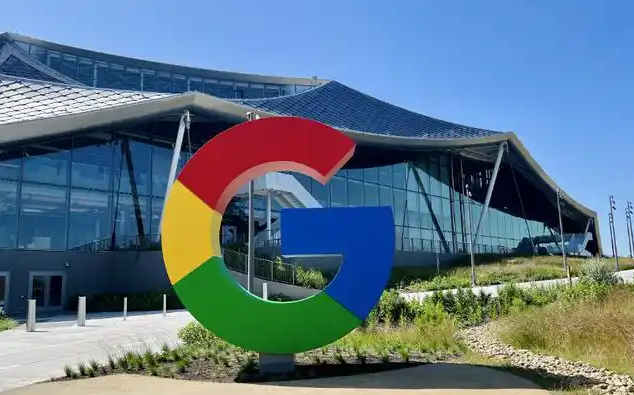
讲解Chrome浏览器下载异常报警系统的配置流程,帮助用户快速发现并响应下载异常。
Google浏览器下载任务断点续传详细操作指南

Google浏览器支持下载任务断点续传,本文详细介绍操作步骤,保障用户下载过程不中断,提高下载成功率。
Chrome浏览器下载安装后常见问题排查方法
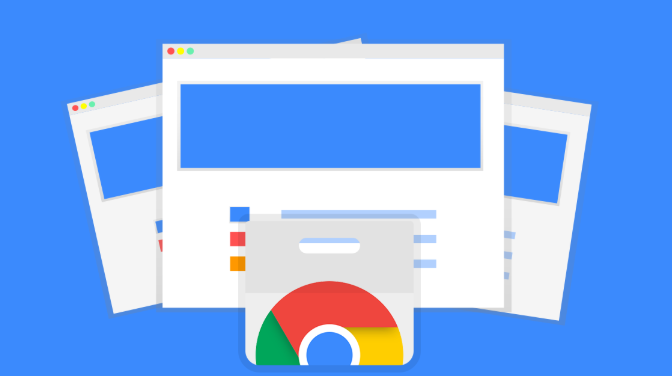
Chrome浏览器下载安装后可能出现常见问题,本教程提供排查和解决方法,帮助用户快速恢复正常使用。
